word加载项 vsto从入门到精通–专栏目录
下一章:【vbnet】01-vstoWord-vsto与word基础介绍
前言
从事与word密不可分的工作的朋友们,或多或少在工作中并不满足于原生word功能选项卡(比如开始选项卡,office365)的命令使用;而对于一些针对性特别强的工作,久而久之,更需要一种定制的、专业性更强的专属功能区来提升自己工作效率,优化信息流程,集中常用命令避免繁杂的点击功能区,自定义批量操作命令集等。
本专栏的精品内容,就是针对于有这方面需求的朋友们,深入浅出地了解vsto开发word自定义功能区,自定义命令集的流程,解决开发中常会出现的问题,短时间内就能开发出属于自己的专属word功能区提升工作效率!
word原生功能区
word自定义功能区
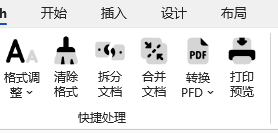
开发平台与开发软件
windows10
vs2019 vbnet vsto模块
.NET Framework4.52+
所需软件链接
windows10:https://msdn.itellyou.cn/,操作系统
vs2019社区版:https://visualstudio.microsoft.com/zh-hans/vs/
本专栏目录
【vbnet】01-vstoWord-vsto与word基础介绍
【vbnet】02-vstoWord-新建选项卡、新建用户控件,用自定义任务栏展开
【vbnet】03-vstoWord-常用对象介绍
【vbnet】04-vstoWord-常用工具控件介绍
【vbnet】05.1-vstoWord-常用引用、函数与命令介绍(一)
【vbnet】05.2-vstoWord-常用引用、函数与命令介绍(二)
【vbnet】06-vstoWord-自定义函数、子过程、类
【vbnet】07-vstoWord-word右键菜单自定义
【vbnet】08-vstoWord-资源文件resource的使用
【vbnet】09-vstoWord-项目发布与兼容性
【vbnet】10-vstoWord-需求1-将word内题目按标志词发布至ppt
【vbnet】10-vstoWord-需求2-批量将word转换成PDF
【vbnet】10-vstoWord-需求3-批量合并与拆分word
【vbnet】10-vstoWord-需求4-批量格式化试卷
【vbnet】10-vstoWord-需求5-批量将mathtype转换成word自带公式
【vbnet】10-vstoWord-需求6-将Geckfx浏览器嵌入word
【vbnet】10-vstoWord-需求7-将webbrower浏览器嵌入word
【vbnet】10-vstoWord-需求8-将百度ocr文字识别嵌入word任务栏(文字与公式识别)
【vbnet】10-vstoWord-需求······
【附录】资源文件分享
总结
vsto的学习就要马上开始了,但编程学习不能仅仅靠专栏所讲内容,自己的需求才是不断激励自己不断学习,解决一个个问题。而在不断解决自己开发中所遇到的问题,才能更快进步与发展!
本专栏仅仅提供vsto开发的通用思路,若在讲解的过程中出现纰漏,或者有更好的解决方案,欢迎指正,欢迎技术交流!
TIPS:
如果有朋友想用xml开发word自定义功能区,比如OfficeCustomUIEditorSetup或者RibbonXMLEditor_8.1开发,请在评论区,或者私聊本人,我会根据回复情况安排相关方面的内容!






















 2万+
2万+











 被折叠的 条评论
为什么被折叠?
被折叠的 条评论
为什么被折叠?










